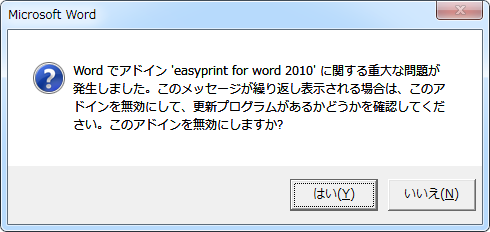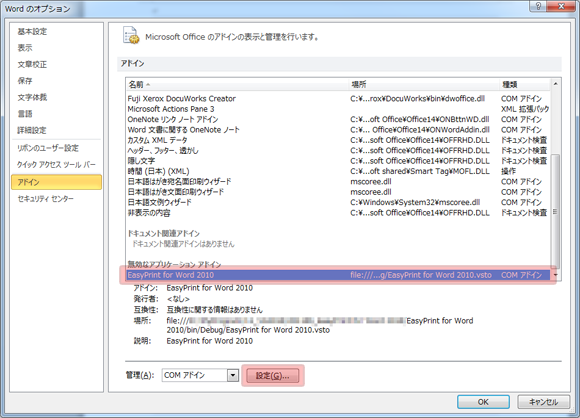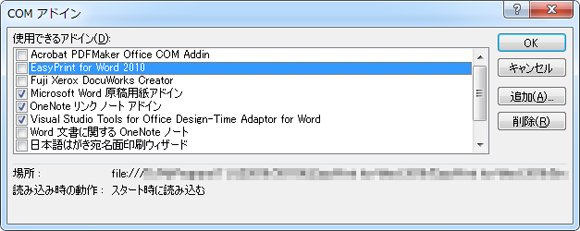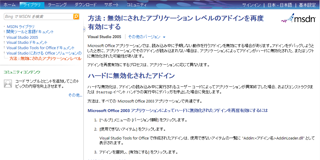Word2010に含まれるCommandBarを調べてみた。
表中のNoteの項に「○」がついている項目は、Word画面中で右クリックしたときに表示されるメニューとなる。
大半は、2003までの旧バージョンとの互換性維持のものと推察される。2007以降のリボンインターフェースになってからは、コンテキストメニューくらいしか、CommandBarを使うところがないのでは?
| Index | Name | NameLocal | Note
(*1) |
|---|---|---|---|
| 1 | Standard | 標準 | |
| 2 | Formatting | 書式設定 | |
| 3 | Tables and Borders | 罫線 | |
| 4 | Database | データベース | |
| 5 | Drawing | 図形描画 | |
| 6 | Forms | フォーム | |
| 7 | Full Screen | 全画面表示 | |
| 8 | Edit Picture | 図の編集 | |
| 9 | Visual Basic | Visual Basic | |
| 10 | Stop Recording | 記録終了 | |
| 11 | Mail Merge | 差し込み印刷 | |
| 12 | Master Document | グループ文書 | |
| 13 | Microsoft | Microsoft | |
| 14 | Header and Footer | ヘッダーとフッター | |
| 15 | Outlining | アウトライン | |
| 16 | Print Preview | 印刷プレビュー | |
| 17 | Word for Macintosh 5.0 | Word for Macintosh 5.0 | |
| 18 | Read Mail | メールの開封 | |
| 19 | Send Mail | メールの送信 | |
| 20 | Extended Formatting | 拡張書式設定 | |
| 21 | AutoText | 定型句 | |
| 22 | Web | Web | |
| 23 | WordArt | ワードアート | |
| 24 | 3-D Settings | 3-D の設定 | |
| 25 | Shadow Settings | 影の設定 | |
| 26 | Picture | 図 | |
| 27 | Drawing Canvas | 描画キャンバス | |
| 28 | Organization Chart | 組織図 | |
| 29 | Diagram | 図表 | |
| 30 | Reviewing | チェック/コメント | |
| 31 | Exit Design Mode | デザイン モードの終了 | |
| 32 | Control Toolbox | コントロール ツールボックス | |
| 33 | Text Box | テキスト ボックス | |
| 34 | Outlook Read Mail | Outlook メールの開封 | |
| 35 | Outlook Send Mail | Outlook メールの送信 | |
| 36 | Function Key Display | ファンクション キーの表示 | |
| 37 | Web Tools | Web ツール | |
| 38 | Word Count | 文字カウント | |
| 39 | Japanese Greetings | あいさつ文 | |
| 40 | Menu Bar | メニュー バー | |
| 41 | Refresh | 最新の情報に更新 | |
| 42 | Frames | フレーム | |
| 43 | 電子メール | ||
| 44 | Full Screen Reading | 全画面閲覧 | |
| 45 | Document Layout | 文書のレイアウト | |
| 46 | Compare Side by Side | 並べて比較 | |
| 47 | Ink Drawing and Writing | インク描画と書き込み | |
| 48 | Ink Annotations | インク注釈 | |
| 49 | Ink Comment | インク コメント | |
| 50 | XML Structure | XML データ構造 | |
| 51 | Styles | スタイル | |
| 52 | Navigation | ナビゲーション | |
| 53 | &Legacy Keyboard Support | 前バージョンのキーボード ショートカット キーのサポート(&L) | |
| 54 | Task Pane | 作業ウィンドウ | |
| 55 | |||
| 56 | Property Editor | プロパティ エディター | |
| 57 | Office Clipboard | Office クリップボード | |
| 58 | XML Source | XML ソース | |
| 59 | Research | リサーチ | |
| 60 | XML Document | XML ドキュメント | |
| 61 | Signatures | 署名 | |
| 62 | Document Actions | ドキュメント アクション | |
| 63 | Clip Art | クリップ アート | |
| 64 | Selection and Visibility | オブジェクトの選択と表示 | |
| 65 | Document Management | ドキュメント管理 | |
| 66 | Document Updates | ドキュメントの更新 | |
| 67 | Mail Merge Panes | 差し込み印刷ウィンドウ | |
| 68 | Fax Service | FAX サービス | |
| 69 | Meeting Workspace | 会議ワークスペース | |
| 70 | Attachment Options | 添付ファイルのオプション | |
| 71 | Accessibility Checker | アクセシビリティ チェック | |
| 72 | Drop Caps | ドロップ キャップ | |
| 73 | Endnotes | 文末脚注 | |
| 74 | Fields | フィールド | |
| 75 | Display Fields | フィールドの表示 | |
| 76 | Field Display List Numbers | リスト番号フィールド | |
| 77 | Form Fields | フォーム フィールド | |
| 78 | Footnotes | 脚注 | |
| 79 | Frames | レイアウト枠 | |
| 80 | Headings | 見出し | |
| 81 | Linked Headings | リンクした見出し | |
| 82 | Script Anchor Popup | スクリプト アンカーのポップアップ | |
| 83 | Lists | 一覧 | |
| 84 | Inline Picture | 図を行内に収める | |
| 85 | Inline Canvas | キャンバスを行内に収める | |
| 86 | Horizontal Line Popup | 水平線のポップアップ | |
| 87 | Tables | テーブル | |
| 88 | Table Cells | テーブル : セル | |
| 89 | Table Headings | 表のタイトル行 | |
| 90 | Table Lists | 表の一覧 | |
| 91 | Table Pictures | 表の図 | |
| 92 | Table Text | 表の文字列 | |
| 93 | Whole Table | テーブル全体 | |
| 94 | Linked Table | リンクされたテーブル | |
| 95 | Text | テキスト | |
| 96 | Word Previewer | Word プレビューアー | |
| 97 | Linked Text | リンクした文字列 | |
| 98 | Font Popup | フォント | |
| 99 | Font Paragraph | 段落フォント | |
| 100 | Format Inspector Popup in Normal Mode | Format Inspector Popup in Normal Mode | |
| 101 | Format Inspector Popup in Compare Mode | Format Inspector Popup in Compare Mode | |
| 102 | Spelling | スペル チェック | |
| 103 | Grammar | 文章校正 | |
| 104 | Grammar (2) | 文章校正 (2) | |
| 105 | Format consistency | 書式の差分 | |
| 106 | Background Proofing Status Bar | バックグラウンド チェック ステータス バー | |
| 107 | Track Changes | 変更履歴の記録 | |
| 108 | Frame Properties | フレームのプロパティ | |
| 109 | Hyperlink Context Menu | ハイパーリンク ショートカット メニュー | |
| 110 | AutoSignature Popup | 自動署名のポップアップ | |
| 111 | Field AutoText | 定型句挿入フィールド | |
| 112 | Document Map | 見出しマップ | |
| 113 | Shapes | 図形 | |
| 114 | Curve | 曲線 | |
| 115 | Curve Node | 結節点を曲げる | |
| 116 | Curve Segment | 線分を曲げる | |
| 117 | Floating Picture | 文字列の上に配置された図 | |
| 118 | Canvas Popup | Canvas Popup | |
| 119 | OLE Object | OLE オブジェクト | |
| 120 | ActiveX Control | ActiveX コントロール | |
| 121 | WordArt Context Menu | ワードアート ショートカット メニュー | |
| 122 | Rotate Mode | 回転モード | |
| 123 | Comment | コメント | |
| 124 | Organization Chart Popup | Organization Chart Popup | |
| 125 | Diagram | ダイアグラム | |
| 126 | Connector | コネクタ | |
| 127 | Track Changes Indicator | 変更履歴記号 | |
| 128 | Chinese Translation | 中国語の翻訳 | |
| 129 | Address Block Popup | Address Block Popup | |
| 130 | Greeting Line Popup | Greeting Line Popup | |
| 131 | Inline ActiveX Control | インライン ActiveX コントロール | |
| 132 | XML Structure Node Popup | XML 要素ノードのポップアップ | |
| 133 | Word CoAuthoring | Word の共同編集 | |
| 134 | XML Error Options | XML エラー オプション | |
| 135 | Ink Comment | インク コメント | |
| 136 | Business Card | 名刺 | |
| 137 | Equation Popup | 数式ポップアップ | |
| 138 | Header Area Popup | ヘッダー領域のポップアップ | ○ |
| 139 | Footer Area Popup | フッター領域のポップアップ | ○ |
| 140 | Text | テキスト | ○ |
| 141 | Tables | 表 | |
| 142 | Table Cells | セル | |
| 143 | Table Lists | 表の一覧 | |
| 144 | Table Pictures | 表の図 | |
| 145 | Table Text | 表の文字列 | ○ |
| 146 | Whole Table | 表全体 | ○ |
| 147 | Linked Table | リンクした表 | |
| 148 | Lists | 一覧 | |
| 149 | Hyperlink Context Menu | ハイパーリンク ショートカット メニュー | |
| 150 | Locked Reading Mode | 閲覧モードはロックされています | |
| 151 | Word Page Numbering Options | Word のページ番号オプション | |
| 152 | AutoShapes | オートシェイプ | |
| 153 | Callouts | 吹き出し | |
| 154 | Flowchart | フローチャート | |
| 155 | Block Arrows | ブロック矢印 | |
| 156 | Stars & Banners | 星とリボン | |
| 157 | Lines | 線 | |
| 158 | Basic Shapes | 基本図形 | |
| 159 | Connectors | コネクタ | |
| 160 | Fill Color | 塗りつぶしの色 | |
| 161 | Insert Shape | 図形の挿入 | |
| 162 | Line Color | 線の色 | |
| 163 | Drawing and Writing Pens | 描画と書き込みペン | |
| 164 | Annotation Pens | インク注釈ペン | |
| 165 | Drawing and Writing Pens | 描画と書き込みペン | |
| 166 | Annotation Pens | インク注釈ペン | |
| 167 | Align or Distribute | 配置/整列 | |
| 168 | Rotate or Flip | 回転/反転 | |
| 169 | Order | 順序 | |
| 170 | Nudge | 微調整 | |
| 171 | Borders | 罫線 | |
| 172 | Font Color | フォントの色 | |
| 173 | Shading Color | 色の濃淡 | |
| 174 | Cell Alignment | セルの配置 | |
| 175 | Text Wrapping | テキストの折り返し | |
| 176 | Clipboard | クリップボード | |
| 177 | Envelope | 封筒 | |
| 178 | System | システム | |
| 179 | Online Meeting | オンライン会議 | |
| 180 | |||
| 181 | |||
| 182 | Status Bar | ステータス バー | |
| 183 | Ribbon | Ribbon |
認識できないコンテキストメニュー(*2)
次の項目は、右クリックするとメニューは表示されるが、上記のCommandBarには含まれない項目。
- タイトルバー
- リボン
- ステータスバー
- スクロールバー
- 図(写真,クリップアート,グラフ,オートシェイプ,ワードアート)
*1,*2) 確認した項目のみ記載,VSTO(v4)とWord2010環境にて確認。